จัดการไฟล์และโฟลเดอร์ใน OneDrive
-
ใน OneDrive คลิกขวาที่ไฟล์
-
เลือกคำสั่ง
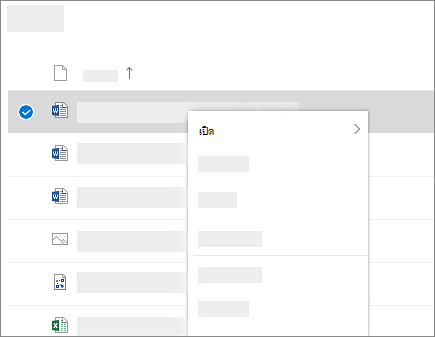
สร้างโฟลเดอร์
-
เลือก สร้าง > โฟลเดอร์
-
พิมพ์ชื่อโฟลเดอร์
-
เลือก สร้าง
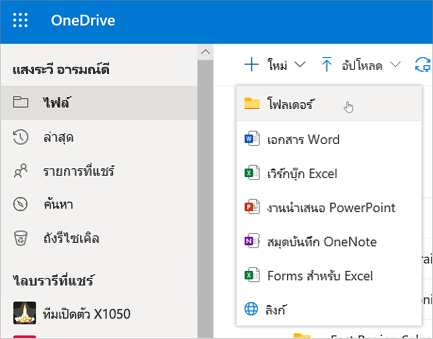
ค้นหาไฟล์
กําลังค้นหาไฟล์เก่าอยู่ใช่ไหม การค้นหาเป็นเครื่องมือที่มีประสิทธิภาพในการค้นหาไฟล์ออนไลน์ทั้งหมดของคุณ
-
พิมพ์คําหรือวลีในกล่องค้นหา
-
เลือกไฟล์ หรือกด Enter
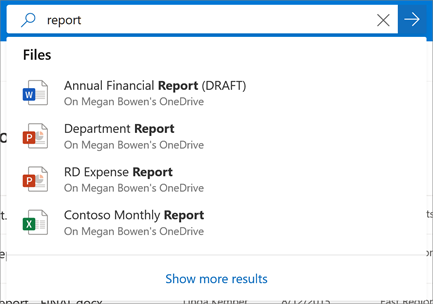
-
หากคุณไม่ได้ติดตั้ง OneDriveให้ดาวน์โหลดเวอร์ชันล่าสุด
-
เลือกปุ่ม เริ่มต้น ค้นหา OneDriveแล้วเปิด
-
เมื่อการตั้งค่า OneDrive เริ่มต้นขึ้น ให้ใส่บัญชี Microsoft ของคุณ แล้วเลือก ลงชื่อเข้าใช้
-
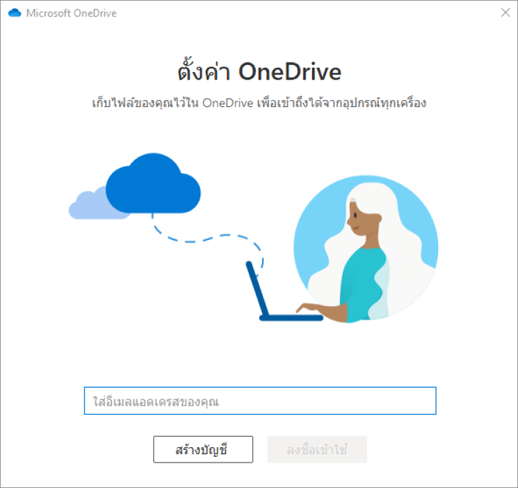
หมายเหตุ: หากคุณมีบัญชีที่ลงชื่อเข้าใช้ OneDrive อยู่แล้ว และคุณต้องการเพิ่มบัญชีอื่น ให้เลือกไอคอน OneDrive รูปเมฆในพื้นที่แจ้งให้ทราบของแถบงาน Windows ให้เลือก วิธีใช้ & การตั้งค่า ใน การตั้งค่า ให้เลือก บัญชี แล้วเลือก เพิ่มบัญชี จากนั้นให้ลงชื่อเข้าใช้
สิ่งสำคัญ: ถ้าคุณกําลังใช้แอป OneDrive Mac Store ให้ถอนการติดตั้งก่อนที่จะติดตั้งแอปซิงค์รุ่นล่าสุด
สำหรับข้อมูลเพิ่มเติม ให้ดู ซิงค์ไฟล์กับ OneDrive ใน Windows
-
หากคุณไม่ได้ติดตั้ง OneDriveให้ดาวน์โหลดเวอร์ชันล่าสุด
สิ่งสำคัญ: ถ้าคุณกำลังใช้แอป OneDrive Mac Store ให้ถอนการติดตั้งก่อนที่จะติดตั้ง แอปการซิงค์ รุ่นล่าสุด
-
เริ่ม OneDrive โดยการกด cmd + Space เพื่อเปิดใช้คิวรีสปอตไลต์ และพิมพ์ OneDrive ซึ่งจะเริ่มการตั้งค่า OneDrive
-
ใส่บัญชี Microsoft ของคุณ แล้วเลือก ลงชื่อเข้าใช้
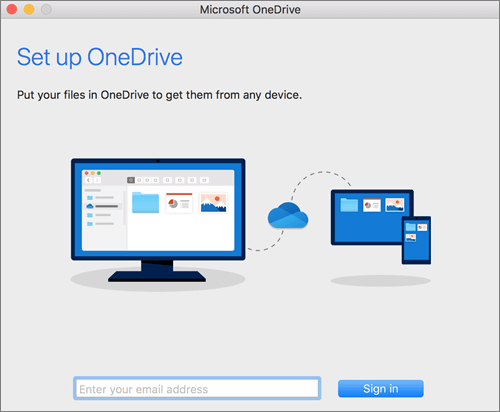
หมายเหตุ: ถ้าคุณมีบัญชีที่ลงชื่อเข้าใช้ OneDrive และคุณต้องการเพิ่มอีกหนึ่งบัญชี ให้เลือกไอคอนรูปเมฆของ OneDrive ในแถบเมนู คลิกที่จุดสามจุดเพื่อเปิดเมนู และเลือก การกำหนดลักษณะ คลิกแท็บ บัญชี เลือก เพิ่มบัญชี เพื่อเริ่มการตั้งค่า OneDrive จากนั้นให้ลงชื่อเข้าใช้
สําหรับข้อมูลเพิ่มเติม ให้ดู ซิงค์ไฟล์กับ OneDrive บน macOS










